Poista Cryptolocker Portuguese virus (Poisto-opas) - Ilmaiset Ohjeet
Cryptolocker Portuguese viruksen Poisto-ohje
Mikä on Cryptolocker Portuguese lunnasohjelma virus?
Mikä on CryptoLocker Portuguese virus ja kuinka se toimii?
CryptoLocker Portuguese virus, aivan kuten sen edeltäjät, kuuluu lunnasohjelmat kategoriaan. Kun se on asennettu kohde tietokoneen järjestelmään, niin se toimii hiljaisuudessa ja salaa kaikki uhrien tiedostot yksi toisensa jälkeen, lisäämällä .id-[uhrin ID]_steaveiwalker@india.com_ tiedosto päätteen tiedostoihin. Me kutsumme tätä CryptoLocker versiota nimellä Portuguese koska se ottaa yhteyttä uhreihin tällä kielellä, lunnasviesti ei ole siis Englanniksi, vaan Portugalin kielellä. Lunnasviestin nimi on COMO_ABRIR_ARQUIVOS.txt. Tässä teksti dokumentissa uhri löytää tietoa viruksesta ja mitä se on tehnyt tietokoneelle ja tiedostoihin, jotka sille on talletettu.
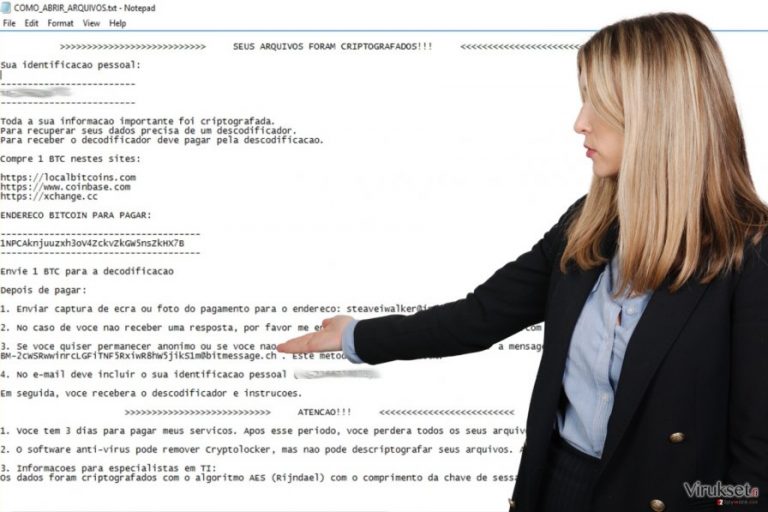
Lunnasohjelma rikolliset, jotka loivat CryptoLocker Portuguese lunnasohjelman, haluavat saada 1:n Bitcoinin, muuten he eivät anna salauksen poistoavainta, joka tallessa heidän etäpalvelimilla. Heidän mukaansa, ei ole mitään tapaa palauttaa tiedostoja ilman erityistä ohjelmaa, jonka vain he voivat antaa. He väittävät käyttävänsä Rijndael salausta, joka vain eri nimi AES salaukselle. He haluavat 1:n Bitcoinin heidän Bitcoin lompakkoon ja sitten he pyytävät uhria ottamaan kuvankaappauksen maksun suorittamiseksi. Uhrin pitää vain lähettää kuvankaappaus steaveiwalker@india.com tai steveiwalker@163.com sähköpostiin ja odottaa salauksen poisto-ohjeita. Lunnasohjelma rikolliset eivät kuitenkaan takaa, että täyttävät lupauksensa, kun olet maksanut 1 BTC summan heille. He voivat nopeasti kadota ja ottaa rahasi mukaansa, eivätkä jätä salauksen poistotapaa sinulle. Paras tapa palauttaa tiedostosi on varmuuskopioiden kautta, kun CryptoLocker Portuguese virus poiston jälkeen. Jos sinulla ei ole ohjelmaa jolla poistaa CryptoLocker Portuguese virus, niin meidän suosituksemme on FortectIntego tai SpyHunter 5Combo Cleaner ohjelma.
Kuinka sain tartunnan?
Lunnasohjelmat, kuten CryptoLocker Portuguese virus leviävät roskaposteilla, haittamainoksilla, verkkourkinta sivuilla ja piraattiohjelmilla. Sinun kannattaa välttää näitä lunnasohjelmien lähteitä jos haluat pitää tietokoneet turvassa. Ole hyvä ja pysy erossa sähköposteista, jotka tulevat tuntemattomilta ihmisiltä ja älä koskaan asenna mitään ohjelmia, jotka sinulle lähetetään sähköpostilla ja pysy erossa tiedostoista, jotka tulevat sinulle epäilyttäviltä henkilöiltä tai yrityksiltä. Pitääksesi PC:si suojassa, käytä haittaohjelman poistajaa ja päivitä sitä jatkuvasti. Varmuuskopioiden luominen pakko, jos sinulla ei ole niitä, niin hoida asia kuntoon heti!
Kuinka poistaa CryptoLocker Portuguese virus?
On elintärkeää poistaa CryptoLocker Portuguese virus oikein. Tämä tehtävä on tärkeä jotta tietokoneesi pysyy turvallisena, ole hyvä ja älä tee sitä kiireessä. Me neuvomme luottamaan ammattilaisten haittaohjelman poistajaan luotettavan CryptoLocker Portuguese lunnasohjelman poiston takaamiseksi. Alta löydät ohjeet sen tekemiseen.
Manuaalinen Cryptolocker Portuguese viruksen Poisto-ohje
Lunnasohjelma: Manuaalinen lunnasohjelman poisto Vikasietotilassa
Käynnistä PC:si uudelleen näillä ohjeilla. Poistaaksesi CryptoLocker Portuguese virus, asenna ensin kunnollinen haittaohjelman poistaja.
Tärkeää! →
Manuaaliset poisto-ohjeet voivat olla liian vaikeita tavallisille tietokoneen käyttäjille. Ne vaativat edistyneitä IT-taitoja, jotta se voidaan suorittaa oikein (jos tärkeitä järjestelmätiedostoja poistetaan tai ne vahingoittuvat, niin koko Windows voi saastua), ja niiden suorittaminen voi kestää myös tuntien ajan. Siksi me todella suosittelemme käyttämään automaattista tapaa yllä mainitun sijaan.
Askel 1. Mene Vikasietotilaan Verkolla
Manuaalinen haittaohjelman poisto voidaan suorittaa helpoiten Vikasietotilassa.
Windows 7 / Vista / XP
- Klikkaa Start > Shutdown > Restart > OK.
- Kun tietokoneesi aktivoituu, aloita painamalla F8 painiketta (jos tämä ei toimi, kokeile F2, F12, Del, jne. – se kaikki riippuu emolevysi mallista) näet Advanced Boot Options ikkunan moneen kertaan.
- Valitse Safe Mode with Networking listalta.

Windows 10 / Windows 8
- Klikkaa Start hiiren oikealla painikkeella ja valitse Settings.

- Selaa alas ja valitse Update & Security.

- Ikkunan vasemmalla puolella, valitse Recovery.
- Selaa nyt alas ja löydä Advanced Startup section.
- Klikkaa Restart now.

- Valitse Troubleshoot.

- Mene Advanced options.

- Valitse Startup Settings.

- Paina Restart.
- Paina sitten 5 tai klikkaa 5) Salli Vikasietotila Verkolla.

Askel 2. Sammuta epäilyttävät prosessit
Windows Tehtävien Hallinta on hyödyllinen työkalu, joka näyttää kaikki taustaprosessit. Jos haittaohjelma käyttää prosesseja, niin sinun pitää sammuttaa ne:
- Paina Ctrl + Shift + Esc avataksesi Windows Tehtävien Hallinnan.
- Klikkaa More details.

- Selaa alas Background processes osioon ja etsi mitä tahansa epäilyttävää.
- Klikkaa hiiren oikeaa painiketta ja valitse Open file location.

- Mene takaisin prosessiin, klikkaa oikealla ja valitse End Task.

- Poista vaarallisen kansion sisältö.
Askel 3. Tarkista ohjelmien Käynnistys
- Paina Ctrl + Shift + Esc avataksesi Windows Tehtävien Hallinnan.
- Mene Startup välilehteen.
- Klikkaa oikealla epäilyttävää ohjelmaa ja valitse Disable.

Askel 4. Poista viruksen tiedostot
Haittaohjelman tiedostot voidaan löytää eri paikoista tietokoneeltasi. Tässä ohjeet, jotka voivat auttaa sinua löytämään ne:
- Kirjoita Disk Cleanup Windows hakuun ja paina Enter.

- Valitse kovalevy, jonka haluat puhdistaa (C: on päälevy ensisijaisesti ja siellä haittatiedostot yleensä ovat).
- Etsi Poistettavia Tiedostoja listalta ja valitse seuraava:
Temporary Internet Files
Downloads
Recycle Bin
Temporary files - Valitse Clean up system files.

- Voit etsiä myös muita vaarallisia tiedostoja, jotka piileskelevät seuraavissa kansioissa (kirjoita nämä merkinnät Windows Hakuun ja paina Enter):
%AppData%
%LocalAppData%
%ProgramData%
%WinDir%
Kun olet valmis, käynnistä PC normaalissa tilassa.
Poista Cryptolocker Portuguese käyttäen System Restore
-
Askel 1: Käynnistä tietokoneesi uudelleen Safe Mode with Command Prompt
Windows 7 / Vista / XP- Klikkaa Start → Shutdown → Restart → OK.
- Kun tietokoneesi aktivoituu niin ala painamaan F8 toistuvasti kunnes näet Advanced Boot Options ikkunan.
-
Valitse Command Prompt listalta

Windows 10 / Windows 8- Paina Power painiketta Windows kirjautumisruudussa. Nyt paina ja pidä Shift mikä on näppäimistössäsi ja klikkaa Restart.
- Valitse sitten Troubleshoot → Advanced options → Startup Settings ja paina lopuksi Restart
-
Kun tietokoneesi aktivoituu, valitse Enable Safe Mode with Command Prompt, Startup Settings ikkunassa.

-
Askel 2: Palauta järjestelmän tiedostot ja asetukset
-
Kun Command Prompt ikkuna ilmaantuu, kirjoita cd restore ja klikkaa Enter.

-
Kirjoita sitten rstrui.exe ja paina Enter uudelleen..

-
Kun uusi ikkuna avautuu, klikkaa Next ja valitse haluamasi palautuspiste joka on ennen Cryptolocker Portuguese pääsyä koneelle. Klikkaa sen jälkeen Next.


-
Klikkaa nyt Yes aloittaaksesi järjestelmän palautuksen

-
Kun Command Prompt ikkuna ilmaantuu, kirjoita cd restore ja klikkaa Enter.
Bonus: Palauta tiedostosi
Ohjeiden jotka ovat yllä, pitäisi auttaa sinua poistamaan Cryptolocker Portuguese tietokoneeltasi. Salattujen tiedostojen palauttamiseksi, me suosittelemme käyttämään yksityiskohtaisia ohjeita jotka virukset.fi turvallisuusasiantuntijat ovat luoneetJos tiedostosi ovat joutuneet Cryptolocker Portuguese salaamaksi niin voit käyttää useita tapoja niiden palauttamiseksi
Data Recovery Pro
Jos sinulla ei ole varmuuskopioita, niin Data Recovery Pro voi auttaa sinua palauttamaan ainakin osan tiedostoistasi. Tässä ohjeet sen käyttöön:
- Lataa Data Recovery Pro;
- Seuraa askeleita Data Recovery Asetuksissa ja asenna ohjelma tietokoneellesi
- Käynnistä se ja tarkista tietokoneesi tiedostojen varalta jotka Cryptolocker Portuguese lunnasohjelma on salannut
- Palaute ne
ShadowExplorer
ShadowExplorer auttaa sinua löytämään Varjokopiot (jos virus ei poista niitä) ja käytä niitä tiedostojen palauttamiseen.
- Lataa Shadow Explorer (http://shadowexplorer.com/);
- Seuraa Shadow Explorer Asennusvelhoa ja asenna sovellus tietokoneellesi;
- Käynnistä ohjelma ja mene pudotusvalikkoon vasemmassa yläkulmassa jotta voit valita salattujen tietojen kovalevyn. Tarkista mitä kansioita siellä on;
- Klikkaa niitä kansiota hiiren oikealla jotka haluat palauttaa ja valitse “Export”. Voit myös valita minne ne haluat palautettavan.
Lopuksi, sinun kannattaa aina ajatella suojautumista krypto-lunnasohjelmia vastaan. Voidaksesi suojella tietokonettasi Cryptolocker Portuguese ja muita lunnasohjelmia vastaan, käytä maineikasta haittaohjelman poistajaa, kuten FortectIntego, SpyHunter 5Combo Cleaner tai Malwarebytes.
Suositeltavaa sinulle
Älä anna hallituksen vakoilla sinua
Hallituksella on useita ongelmia, mitä tulee käyttäjien tietojen seuraamiseen ja asukkaiden vakoiluun, joten sinun kannattaa ottaa tämä huomioon ja oppia lisää hämärien tietojen keräystavoista. Vältä ei-toivottua hallituksen seurantaa tai vakoilua ja ole täysin nimetön internetissä.
Voit valita eri sijainnin, kun menet verkkoon ja käyt käsiksi materiaalin, jota haluat ilman sisältörajoituksia. Voit helposti nauttia riskittömästä internetyhteydestä pelkäämättä hakkerointia, kun käytät Private Internet Access VPN palvelua.
Hallitse tietoja joihin hallitus tai muu toivomaton osapuoli voi päästä käsiksi ja selata nettiä ilman vakoilua. Vaikka et ota osaa laittomiin toimiin tai luotat valitsemiisi palveluihin, alustoihin, epäilet omaa turvallisuuttasi ja teet varotoimia käyttämällä VPN palvelua.
Varmuuskopioi tiedot myöhempää käyttöä varten, haittaohjelmahyökkäyksen varalta
Tietokoneen käyttäjät voivat kärsiä useista menetyksistä verkkotartuntojen takia tai omien virheiden takia. Haittaohjelman luomat ohjelmaongelmat tai suorat tietojen menetykset salauksen takia, voi johtaa ongelmiin laitteellasi tai pysyviin vahinkoihin. Kun sinulla on kunnolliset päivitetyt varmuuskopiot, voit helposti palauttaa ne sellaisen tapahtuman jälkeen ja palata töihin.
On tärkeää luoda päivityksiä varmuuskopioistasi, kun laitteeseen tehdään muutoksia, jotta voit päästä takaisin pisteeseen, jossa työskentelit haittaohjelman tehdessä muutoksia tai ongelmat laitteella aiheuttavat tiedostojen tai suorituskyvyn saastumisen. Luota tällaiseen käytökseen ja tee tietojen varmuuskopioinnista päivittäinen tai viikoittainen tapa.
Kun sinulla on aikaisempi versio jokaisesta tärkeästä dokumentista tai projektista, niin voit välttää turhautumisen ja hajoamiset. Se on kätevää, kun haittaohjelma tapahtuu yllättäen. Käytä Data Recovery Pro järjestelmän palautukseen.







